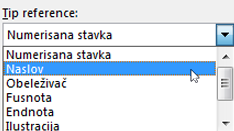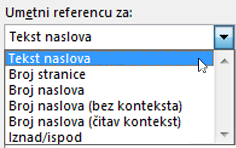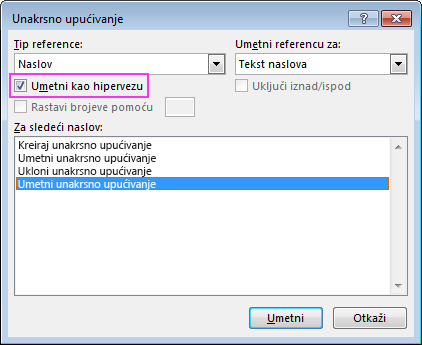Unakrsno upućivanje vam omogućava da se povežete sa drugim delovima istog dokumenta. Na primer, unakrsno upućivanje možete da koristite za povezivanje sa grafikonom ili grafikom koji se pojavljuju na drugom mestu u dokumentu. Unakrsno upućivanje se pojavljuje kao veza koja vodi čitaoca do stavke na koju se upućuje.
Ako želite da se povežete sa zasebnim dokumentom, možete da kreirate hipervezu.
Prvo kreirajte stavku na koju unakrsno upućujete
Ne možete unakrsno upućivanje na nešto što ne postoji, zato obavezno kreirajte grafikon, naslov, broj stranice itd., pre nego što pokušate da se povežete sa tim grafikonom. Kada umetnete unakrsno upućivanje, videćete dijalog koji navodi sve što je dostupno za povezivanje. Evo primera.
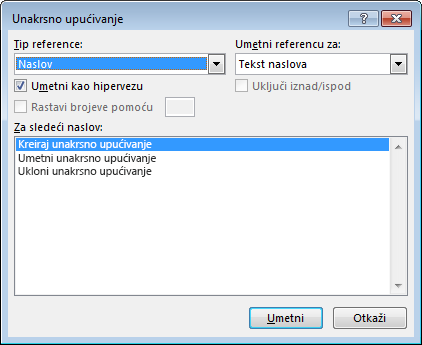
Umetanje unakrsnog upućivanja
-
U dokumentu otkucajte tekst koji započinje unakrsno upućivanje. Na primer, „Pogledajte sliku 2 za objašnjenje trenda rasta.“.
-
Na kartici Umetanje izaberite stavku Unakrsno upućivanje.
-
U polju Tip reference izaberite padajuću listu da biste izabrali sa čemu želite da se povežete. Lista dostupnih stavki zavisi od tipa stavke (naslov, broj stranice itd.) sa kojom se povezujete.
-
U polju Umetni referencu na izaberite informacije koje želite da umetnete u dokument. Izbori zavise od toga šta ste odabrali u 3. koraku.
-
U polju Za koji izaberite određenu stavku na koju želite da uputite, na primer "Umetni unakrsno upućivanje".
-
Da biste omogućili prelazak na stavku na koju se upućuje, potvrdite izbor u polju za potvrdu Umetni kao hipervezu .
-
Ako je dostupno polje za potvrdu Uključi iznad/ ispod, potvrdite izbor u njemu da biste uključili određenu relativnu poziciju stavke na koju se upućuje.
-
Izaberite stavku Umetanje.
Unakrsna upućivanja se umeću kao polja
Unakrsna upućivanja se umeću u dokument kao polja. Polje je skup informacija koje daju uputstva Word automatsko umetanje teksta, grafike, brojeva stranica i drugog materijala u dokument. Na primer, polje DATE umeće trenutni datum. Prednost korišćenja polja je u tome što se sadržaj koji se umeće – datum, broj stranice, grafika itd.-- ažurira za vas svaki put kada dođe do promene. Na primer, ako dokument pišete tokom perioda dana, datum će se promeniti svakog dana kada otvorite i sačuvate dokument. Slično tome, ako ažurirate grafiku koja je uskladištena na drugom mestu, ali na koju se upućuje u polju, ispravka će se automatski preuzeti bez potrebe da ponovo umetnete grafiku.
Ako ste umetnuli unakrsno upućivanje i ono izgleda slično {REF _Ref249586 \* MERGEFORMAT}, Word prikazuje kodove polja umesto rezultata polja. Kada odštampate dokument ili sakrijete kodove polja, rezultati polja će zameniti kodove polja. Da biste videli rezultate polja umesto kodova polja, pritisnite kombinaciju tastera ALT+F9 ili kliknite desnim tasterom miša na kôd polja, a zatim u priručnom meniju izaberite stavku Uključi/isključi kodove polja.
Korišćenje mastera dokumenta
Ako želite unakrsno da upućujete na stavke koje se nalaze u zasebnom dokumentu, ali ne želite da koristite hiperveze, moraćete prvo da ukombinujete dokumente u jedan master dokumenta, a zatim da umetnete unakrsna upućivanja. Master dokumenta je kontejner za skup zasebnih datoteka (ili poddokumenata). Master dokumenta možete koristiti za podešavanje dokumenta sa više delova, kao što je knjiga sa nekoliko poglavlja, i za upravljanje njime.